Laden Sie die Installationsdatei aus dem MyParagon-Portal herunter. In diesem Artikel MyParagon-Portal finden Sie die Anleitung dazu.
Nach dem Herunterladen der Installationsdatei klicken Sie auf das Download-Icon im Dock, um alle Downlodas anzuzeigen.
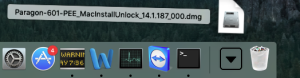
Doppelklicken Sie auf die Installationsdatei.
Folgendes Fenster wird angezeigt:
Führen Sie einen Doppelklick auf “Paragon NTFS für Mac 14 installieren” aus.
Klicken Sie dann auf “Weiter”.
Die Lizenzvereinbarung wird angezeigt. Lesen Sie diese durch und erteilen Sie ihre Zustimmung. Falls Sie nicht zustimmen, wird die Installation an diser Stelle abgebrochen.
Klicken Sie auf “Fortfahren”.
Geben Sie im folgenden Fenster Ihre Zugangsdaten ein.
Klicken Sie dann auf “OK”; damit starten Sie die Installation.
Nach Abschluss der Installation wird ein Fenster mit u. a. dem Icon für die Treibereigenschaften angezeigt. Um den Treiber nutzen zu können, müssen Sie den Mac neu starten. Klicken Sie dafür auf “Neustart”.
Nach dem Neustart und erneuter Anmeldung nimmt der Treiber Paragon NTFS für Mac seine Arbeit auf und mountet standardmäßig NTFS-Volumes.
Über die Systemeinstellungen von NTFS für Mac können Sie auf die Einstellungen zugreifen und die Lizenz aktivieren. Mehr über die Aktivierung von NTFS für Mac erfahren Sie in diesem Artikel: Bekannte Probleme bei der Aktivierung – Wie aktivieren.